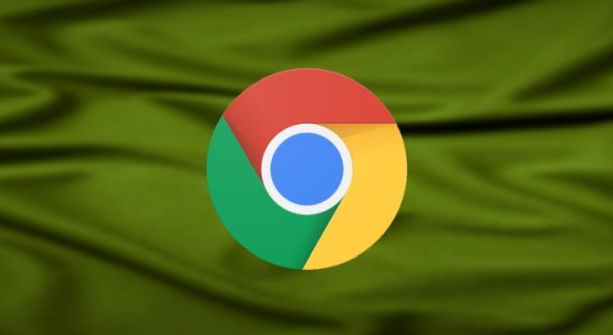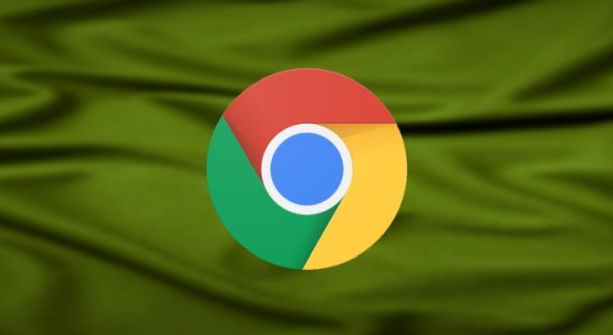
以下是提高Chrome浏览器页面性能的五个方法:
1. 清理缓存和Cookie:在浏览器中,点击右上角的三个点,选择“设置”,然后在“隐私与安全”部分,点击“清除浏览数据”。在弹出的窗口中,选择清除缓存和Cookie,然后重新打开浏览器,这可以删除积累的临时文件和数据,减少浏览器加载和处理的数据量,从而提高页面性能。
2. 禁用不必要的扩展程序:过多的扩展程序可能会在后台占用系统资源,包括CPU、内存等,从而影响页面加载速度和性能。在浏览器中,点击右上角的三个点,选择“更多工具”,然后点击“扩展程序”,在扩展程序页面中,可以对各个扩展程序进行启用、禁用或删除操作,只保留必要且常用的扩展程序。
3. 更新浏览器版本:保持Chrome浏览器为最新版本,因为新版本通常包含了性能优化、漏洞修复和新功能支持,这些都可能有助于改善页面性能。在浏览器中,点击右上角的三个点,选择“帮助”,然后点击“关于Google Chrome”,浏览器会自动检查并安装可用的更新。
4. 优化网络设置:确保网络连接稳定和高速。有条件的话,尽量使用有线网络连接,减少无线网络信号不稳定或带宽不足对页面加载的影响。如果必须使用无线,要确保路由器性能良好且放置在合适的位置,以获得更强的信号和更稳定的传输。同时,关闭其他占用大量网络带宽的设备或应用程序,如正在进行大文件下载、在线游戏等,为浏览器预留足够的带宽。
5. 调整硬件加速设置:在Chrome浏览器中,点击右上角的三个点,选择“设置”,在设置页面中,找到“高级”选项并点击进入。在“高级”设置里,确保“可用时使用硬件加速”选项被勾选,这可以利用计算机的GPU来加速页面的渲染和加载,提高性能。但需要注意的是,如果电脑硬件或驱动存在问题,可能会导致硬件加速出现异常,此时可尝试取消勾选该选项,看页面性能是否有所改善。